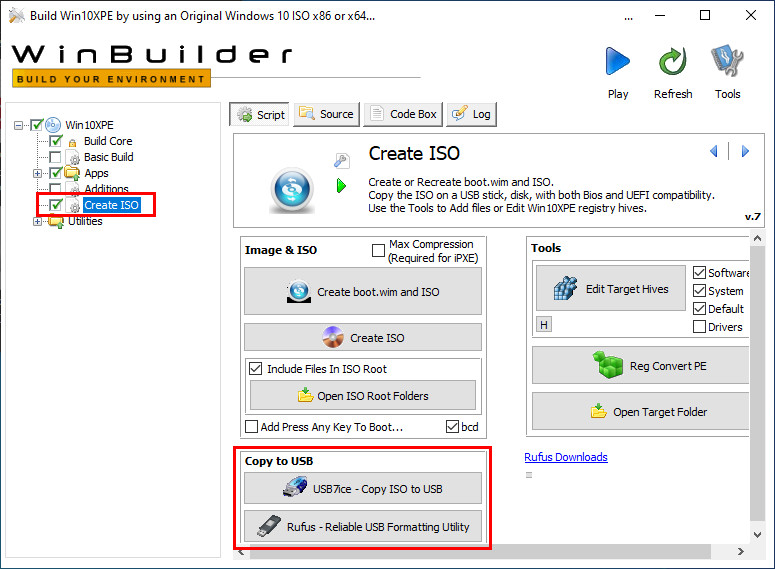Существует миллион разрозненных статей о том, что такое Windows PE, чем он полезен. В интернете приводится миллион способов создания этого самого Windows PE. какой же из них самый лучший? Попытаемся обобщить основную необходимую информацию и сделать выводы в этой статье.
Для чего вам потребуется Windows PE?
Windows PE (Windows Preinstallation Environment) — Среда предустановки Windows, с ограниченными службами, построенная на ядре обычный Windows . Она используется для подготовки компьютера к установке Windows, копирования образа Windows с сетевого файлового сервера и запуска установки Windows. Она является встроенным элементом других средств установки и восстановления системы, например программы установки для Windows , служб развертывания Windows (WDS), пакета средств развертывания операционной системы (OS) SCCM сервера и среды восстановления Windows (Windows RE). Изначально среда Windows PE была создана для того, чтобы помочь производителям оборудования, сборщикам систем и корпорациям загружать компьютер без работающей операционной системы. Таким образом, PE чаще всего запускают или с внешнего накопителя или же по сети с WDS/TFTP сервера компании.
Загрузочная USB флешка с Windows PE от Sergey Strelec + драйвера + программы
Да, не надо путать Windows PE и Windows RE. Windows RE (Recovery Environment) — среда для восстановления Windows после сбоя. Однако, Windows RE как набор инструментов можно запустить из-под PE. И тут возникает мысль: а почему бы не использовать PE для задач восстановления упавших систем, интегрировав в PE необходимые приложения? Да, именно это нам и нужно.
Какие задачи мы сможем выполнять под ней:
- управление разделами жесткого диска с помощью утилиты Diskpart или сторонних средств;
- захват томов в WIM-образ с помощью утилиты ImageX и их сохранение на другой раздел жесткого диска или USB-диск;
- применение WIM-образов к разделу имеющегося жесткого диска с помощью утилиты ImageX и её разновидностей;
- запуск автоматической установки Windows используя скрипты и файлы ответов XML;
- копирование и замену файлов, а также правку реестра установленной операционной системы, если она не загружается;
- диагностировать неисправности оборудования;
- бороться с вирусами используя различные антивирусные утилиты для Windows PE.
Особую ценность для диагностики и восстановления операционной системы Windows PE приобретает при включении в ее состав набора Microsoft Diagnostics and Recovery Toolset (MS DaRT), который можно скачать и интегрировать в образ Windows PE. По сути вся операционная система запаковывается в один файл — WIM формата, который при запуске с носителя распаковывается в оперативную память (RAM-disk, обычно диск X:). Вот основные особенности PE:
- Все изменения в реестре Windows PE во время ее выполнения будут потеряны при следующей перезагрузке компьютера. Постоянные изменения в реестр можно внести только в автономном режиме до запуска Windows PE.
- Буквы дисков присваиваются последовательно, по мере создания разделов в среде Windows PE. Однако при перезагрузке Windows PE все присвоенные буквы возвращаются к порядку по умолчанию.
- Для установки 64-разрядной версии Windows необходимо использовать 64-разрядную версию Windows PE. Точно так же для установки 32-разрядной версии Windows необходимо использовать 32-разрядную версию Windows PE.
- Все приложения Windows PE должны или быть интегрированы в образ PE и зарегистрированы в её реестре или же быть portable (не требующими установки). В большинстве случае все не-Microsoft приложения — portable: при распуске распаковываются на RAM диск в оперативной памяти.
- При запуске Windows PE с носителя, доступного только для чтения, например с компакт-диска, среда Windows PE сохраняет кусты реестра в памяти, позволяя приложениям производить запись в реестр. Все изменения, внесенные в реестр приложениями, не сохраняются для использования в других сеансах Windows PE.
Какие бывают Windows PE?
Собственно классический Windows PE — это среда от компании Microsoft, ядро которой зависит от версии PE, которую вы скачаете:
Пару слов про Windows PE
- Windows PE 2.0 — Windows Vista
- Windows PE 3.1 — Windows 7 SP1
- Windows PE 4.0 — Windows 8
- Windows PE 5.0 — Windows 8.1
- Windows PE 10.0 — Windows 10
«Голая» Windows PE весьма урезана в своих возможностях и по большей части опирается на интерфейс командной строки, где вы можете запускать любые сервисные утилиты, входящие в образ PE. Набор интегрированных приложений и команд зависит от версии. Также обратите внимание, что для развертывания той или иной ОС на диск вам нужна PE версии не ниже, чем разворачиваемая ОС. То есть для установки на целевой компьютер Windows 10 из-под PE вам потребуется PE версии не ниже чем 10.0, потому что для этого используется утилита DISM соответствующей версии. Также от версии к версии меняется поддержка версий платформы .NET и версий Powershell.
Но помимо классический Windows PE существует большое количество альтернативных сборок PE (более 300), основанных на том же ядре, но с графическим интерфейсом и большим набором программ. Существуют даже готовые среды от производителей того или иного ПО, которые содержат их утилиты.
Win PE от вендоров:
- AOMEI Windows PE — включает утилиты от AOMEI и позволяет добавить свои portable приложения, файлы и драйверы
- Acronis Bootable Media (Boot CD) — утилиты от Acronis, позволяет интегрировать драйвера. Есть версия Live CD основанная на ядре Linux, есть на WinPE.
- Dr.Web LiveDisk — загрузочная среда для лечения от вирусов
- Kaspersky Rescue Disk
- Paragon Rescue Kit
- Lazesoft Recovery Suite Home Edition
- EaseUS Todo Backup WinPE
Это далеко не полный список, но те системы, которые наиболее на слуху. Каждый полезен, у каждого свои преимущества. А список кастомных сборок от разных энтузиатов просто море:
- BartPE — загрузочный диск, построенный на основе дистрибутива Windows XP/2003. Все начиналось с него, тогда не было альтернатив, все последующие сборки брали с нее пример. Сейчас имеет смысл только на очень слабых старых ПК. Чтобы быстро создать такой диск, можно воспользоваться готовой утилитой PEBuilder. Такую сборку записывали на CD диск, она весила несколько сот мегабайт, отсюда пошел термин Windows Live CD.
- Ieshua’s Live DVD/USB и (Y)PE by Yurkesha — самые популярные отечественные сборки на основе BartPE.
- RusLive by Nikzzzz — Windows Live CD для очень старых ПК на базе Windows XP, запускался на 128 МБ RAM
- WinPE5 TechAdminPE — проект загрузочной флэшки для системных администраторов
- AdminPE — проект загрузочной флэшки для системных администраторов на базе PE 5.1 и 10.0
- WinPE Sergei Strelec — один из лучших, если не лучший проект Windows 10 и 8 PE, который есть сейчас
- MultiBoot 2k10 by conty9 https://hww.ru/2017/07/vse-chto-nuzhno-znat-dlya-sozdaniya-zagruzochnogo-diska-s-windows-pe/» target=»_blank»]hww.ru[/mask_link]
Восстановление системных файлов Windows 11 и 10 с помощью WinPE
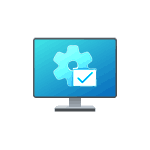
Ранее на сайте публиковались материалы на тему восстановления целостности системных файлов Windows при рабочей ОС, а также с использованием среды восстановления или загрузочной установочной флешки. Ещё одна возможность — использование WinPE для этих целей, где многие операции выполнить может быть проще.
Различных загрузочных образов WinPE с набором утилит для диагностики и восстановления системы существует множество, а при желании можно создать и свой, но наиболее актуальным готовым образом для русскоязычного пользователя на сегодня является Sergei Strelec WinPE 11-10-8, на примере которого и будут рассмотрены возможные методы восстановления.
Подготовка загрузочной флешки с WinPE
Прежде чем приступить непосредственно к восстановлению системных файлов, вам потребуется, возможно, используя другой рабочий компьютер:
- Скачать образ ISO WinPE от Sergei Strelec. Официальный сайт — sergeistrelec.name (адрес сайта в последнее время менялся и не исключено, что в будущем может вновь смениться).
- Записать его на загрузочную флешку: для этого можно использовать Rufus, если другие образы помещать на накопитель не планируется или Ventoy, если требуется сделать универсальную мультизагрузочную флешку.
После готовности загрузочного накопителя:

- Поставьте загрузку с него в БИОС ( как поставить загрузку с флешки в БИОС/UEFI), а также отключите Secure Boot в БИОС/UEFI.
- Загрузитесь с флешки, на первом экране выберите пункт «Boot USB Sergei Strelec».
Теперь перейдем к возможностям восстановления системных файлов, от простых к сложным.
Точки восстановления системы
Первый и самый простой способ восстановить системные файлы после какого-либо сбоя — использовать точки восстановления системы. Для доступа к ним с WinPE 11-10-8 от Sergei Strelec можно использовать следующие шаги:
- Откройте меню «Пуск» — «Программы WinPE» и запустите «Средство восстановления Windows».
- Выберите язык раскладки (оставьте русский), затем — пункт «Поиск и устранение неисправностей», а затем — «Дополнительные параметры».

- Нажмите «Восстановление системы».

- Будет выполнен поиск точек восстановления системы в вашей основной ОС и, при их наличии (на скриншоте они отсутствуют), вы сможете выбрать одну из точек на дату, когда проблем с системной не наблюдалось и запустить восстановление.

В процессе будут восстановлены основные системные файлы и реестр вашей установки Windows 11 или Windows 10.
Восстановление системных файлов в MSDart Tools
Второй вариант — запуск восстановления системных файлов из MSDart Tools: действие будет аналогично использованию sfc /scannow в вашей системе. Необходимые шаги:
- Запустите MSDart Tools с помощью значка на рабочем столе или из меню Пуск: «Программы WinPE» — «Диагностика».
- Выберите опцию «Средство проверки системных файлов».

- Выберите предпочитаемый вариант: автоматическое исправление или запрос перед исправлением. Нажмите «Далее».

- Дождитесь завершения проверки и восстановления целостности системных файлов. Отчет о результате вы получите в финальном окне, также он будет сохранен в журнал CBS.log.

SFC /scannow в командной строке
Используя командную строку в WinPE можно запустить проверку целостности и восстановление системных файлов с помощью SFC /scannow, указав путь к разделу диска с системой:
- Проверьте букву диска с вашей системой в «Этот компьютер» или «Проводнике», она может отличаться от C: после загрузки в WinPE.
- Запустите командную строку из меню «Пуск» или с панели задач, она по умолчанию будет запущена с необходимыми правами.
- Введите команду (при необходимости заменив букву диска C: )
sfc /scannow /offbootdir=C: /offwindir=C:Windows
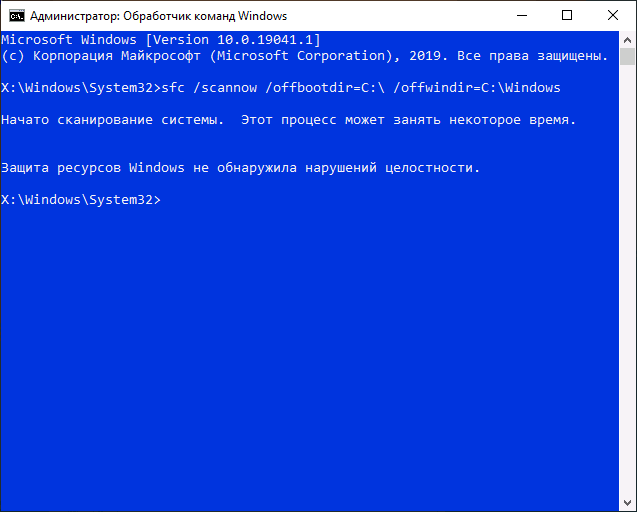
- Дождитесь завершения и результатов проверки.
- Подключите флешку с файлами Windows (на ней должна быть папка Sources), либо, если на флешке у вас образ ISO — смонтируйте его в WinPE: это можно сделать как с помощью предустановленной UltraISO, так и через правый клик — открыть с помощью — Проводник (для подключения средствами Windows).
- Используйте следующую команду в командной строке, заменив буквы на букву подключенного образа (или флешки с файлами Windows) и букву установленной системы соответственно:
- Запустите Dism++, находится в разделе «Утилиты» меню «Пуск».
- В главном окне программы вверху выберите нужную установку Windows, для которой нужно произвести восстановление хранилища компонентов, а затем нажмите «Открыть сессию».

- В главном меню выберите «Восстановление» — «Проверить» и дождитесь завершения проверки.
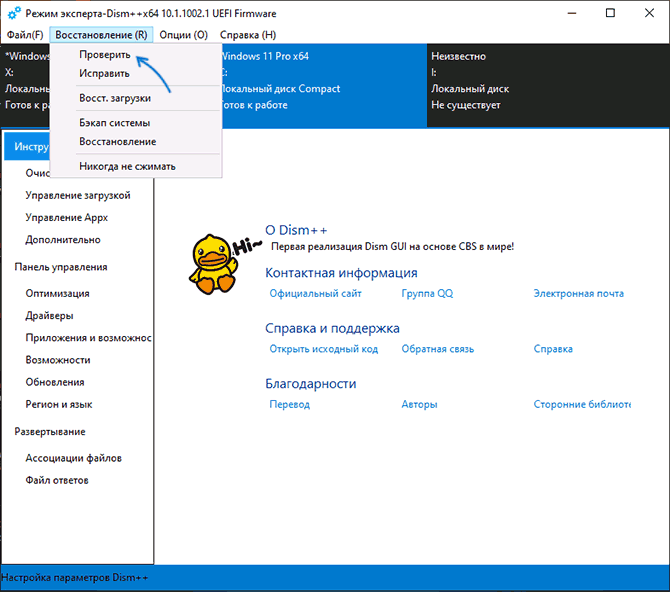
- Если результат проверки покажет, что образ нуждается в восстановлении, используйте пункт меню «Восстановление» — «Восстановить» для запуска восстановления.
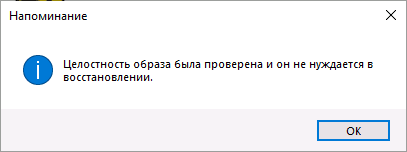
- Открыв пункт «Установка Windows» на рабочем столе WinPE, где вам достаточно будет указать путь к образу ISO на флешке или диске (лучше — не на системном) или к папке с файлами установки и запустить установку.
- Используя чистую установку с флешки: Установка Windows 11 с флешки, Установка Windows 10 с флешки.
Если восстановить файлы таким способом не получается, при этом у вас есть отдельная установочная флешка с той же версией, которая установлена на компьютере, либо ISO образ с ней, может сработать следующий подход:
sfc /scannow /offbootdir=M:sources /offwindir=C:Windows

Восстановление хранилища компонентов в Dism++
Для восстановления системных файлов в MSDart Tools и первым методом с использованием командной строки используются файлы из хранилища компонентов или образа Windows. При их повреждении восстановление может не удаться и имеет смысл проверить, а при необходимости — восстановить хранилище компонентов.
Переустановка Windows

Источник: remontka.pro
Как создать свой WinPE
Как создать свой WinPE? Полностью адаптированный под свои нужды LiveDisk с урезанной средой Windows 10. С помощью которого можно было бы загрузить компьютер и устранить любые проблемы операционной системы – проникновение вирусов или повреждение загрузчика. И решить различные вопросы, которые невозможно решить в работающей Windows. Собственный WinPE можно создать с помощью конструктора Win10XPE.
Рассмотрим, как это делается.
Готовые WinPE
Но, прежде чем мы приступим к созданию своего WinPE, стоит упомянуть об использовании готовых WinPE, содержащих необходимые инструменты практически для всех случаев. Образы таких WinPE можно скачать на торрент-трекерах. При необходимости использования отсутствующей в составе WinPE программы папку с её портативной версией можно поместить на флешку после записи на неё образа WinPE.
В числе лучших таких WinPE – WinPE от Sergei Strelec, 2k10, AdminPE. Но есть нюанс. Во-первых, ранее обновляемые и активно поддерживаемые сборщиками эти WinPE более не обновляются и не поддерживаются. Во-вторых, они содержат пиратский софт.
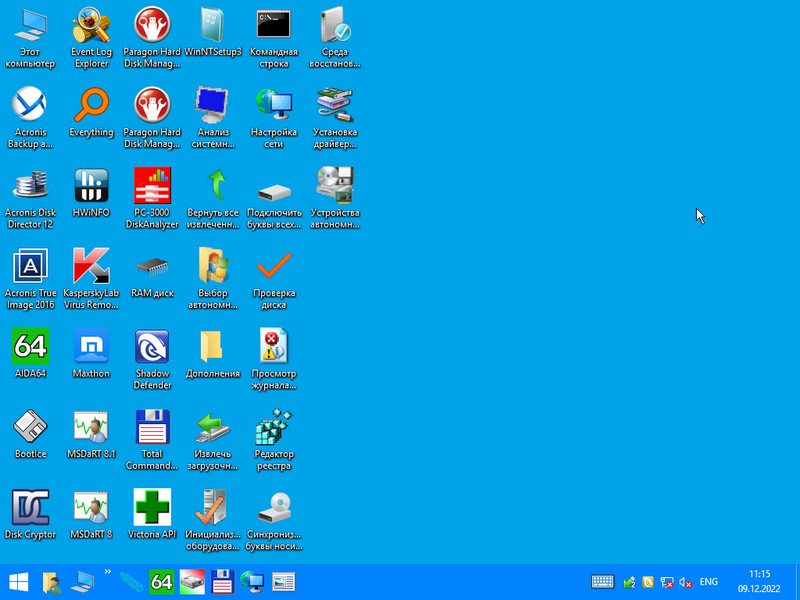
Первый нюанс может стать проблемой для тех, кому принципиально нужна актуальная среда WinPE и свежий софт. Второй – для тех, кто использует WinPE в профессиональной деятельности и не хочет рисковать. Для всех их актуальный нелицензируемый WinPE с бесплатным или приобретённым софтом мог бы стать идеальным решением.
Как же создать свой WinPE?
Средства создания WinPE
Средств создания WinPE немного. Официальный способ создания WinPE от компании Microsoft предусматривает использование различных её средств развёртывания (Windows, ADK) . Способ сложный, рассчитанный на разработчиков. Более просты в использовании сторонние средства – конструкторы WinPE.
Один из таких конструкторов — AOMEI PE Builder. Он бесплатный, создаёт WinPE с программами AOMEI, позволяет включать свои портативные программы. Создать WinPE с помощью этого конструктора легко и просто, однако мы получаем слишком урезанную среду WinPE. И из-за отсутствия определённых системных компонентов в ней будут запускаться не все портативные программы.
Оптимальный вариант создания WinPE – конструктор Win10XPE. Также бесплатный, не слишком прост в освоении. Но он реализует полноценную настраиваемую среду WinPE, в которой можно не только запускать портативные программы, но даже устанавливать обычные, инсталлируемые в Windows.
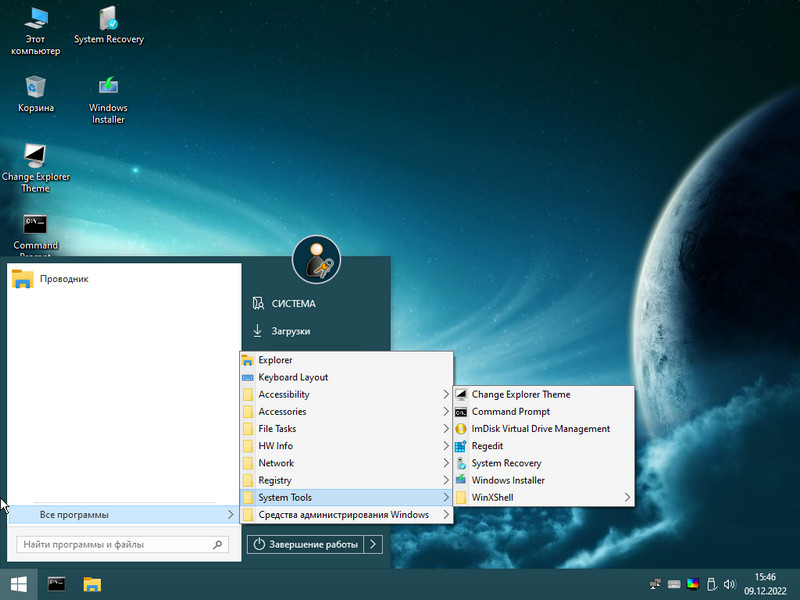
Предусматривает среду восстановления Windows. При необходимости в его состав можно включить процесс установки Windows.
Как с помощью этого конструктора создать свой WinPE?
Скачивание Win10XPE и подготовка дистрибутива
Win10XPE – это пакет ПО для создания WinPE на базе Windows 10.
Скачать можно на сайте его проекта:
Скачанный пакет Win10XPE распаковываем в корень диска С.
Далее в корне диска С создаём папку и помещаем в неё содержимое ISO -образа Windows 10. Принципиально важно, чтобы это был образ чистой сборки Windows 10 — не кастомной, без вмешательств, желательно полученный с ресурсов Microsoft. Для копирования содержимого ISO необходимо двойным кликом подключить образ, чтобы он открылся в проводнике.
В итоге у нас в корне диска С должно быть две папки: одна — с содержимым Win10XPE, другая – с содержимым ISO -образа Windows 10.
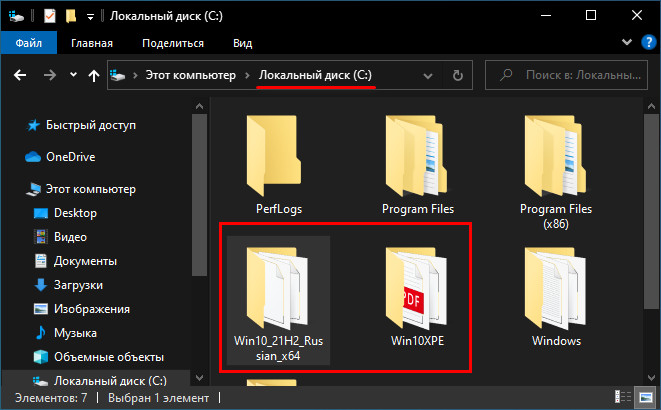
Теперь в папке Win10XPE запускаем конструктор Win10XPE. И поэтапно производим необходимые настройки.
Настройки Win10XPE
Первым делом нам нужен раздел «Win10XPE». В нём кнопкой обзора указываем путь к папке с содержимым образа Windows 10 в корне диска С. После добавления пути отслеживаем, чтобы была указана редакция дистрибутива Pro .
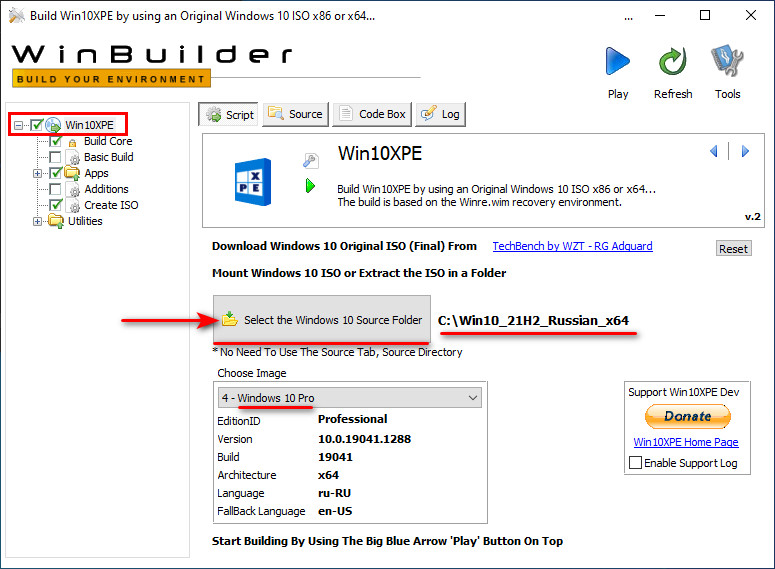
Далее перемещаемся в раздел «Build Core». Здесь внизу слева можем настроить компоненты WinPE. От этого будет зависеть функциональность среды.
По умолчанию нам предлагается некий оптимальный набор этих компонентов. Он, кстати, включает возможность установки программ в WinPE, за это отвечает активная галочка компонента Msi Windows Installer. Некоторые предустановленные компоненты — как, например, Internet Explorer 11 — можем отключить, сняв их галочку. А некоторые – как, например, Windows Installer Files – можем включить, установив их галочку. Этот компонент добавляет в WinPE процесс установки Windows – полезнейшую возможность на случай, если установленную Windows при сбое не удастся реанимировать.
В общем, определяемся, какие нам нужны компоненты. Если для загрузки компьютера нужны драйверы каких-то специфических устройств, внизу справа устанавливаем галочку «Integrate Drivers». Далее кликаем «Copy Drivers Here», откроется в проводнике папка. В эту папку необходимо поместить драйверы.
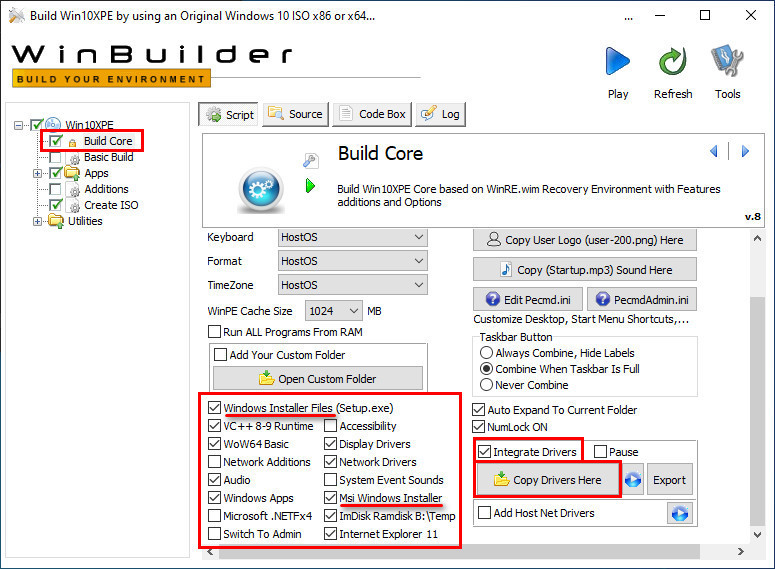
Далее работаем с разделом «Apps».
Здесь можно настроить интеграцию программ в WinPE. Всё это бесплатные программы, предлагаемые Win10XPE. И это подборка только годных программ. Отмечаем галочки тех, которые хотим добавить. Для каждой программы устанавливаем нужный язык.
При необходимости корректируем дефолтные настройки.
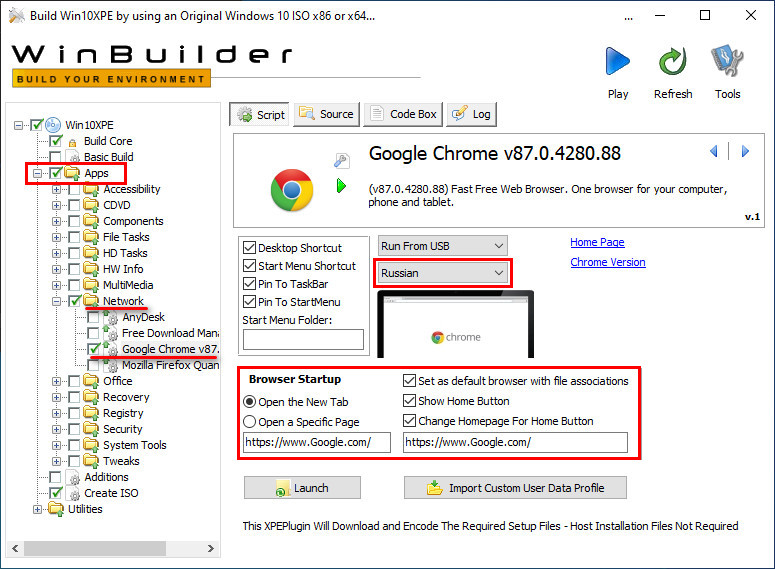
Далее можем включить в ISO -образ WinPE свои программы – портативные и инсталляторы обычных. Это не обязательно, эти программы можно после записи образа WinPE на флешку поместить на ту же флешку. Но, например, если запускать виртуальные машины с ISO WinPE, то программы должны быть интегрированы в этот ISO .
Открываем раздел «Create ISO», устанавливаем галочку «Indude Files In ISO Root». Жмём «Open ISO Root Folders».
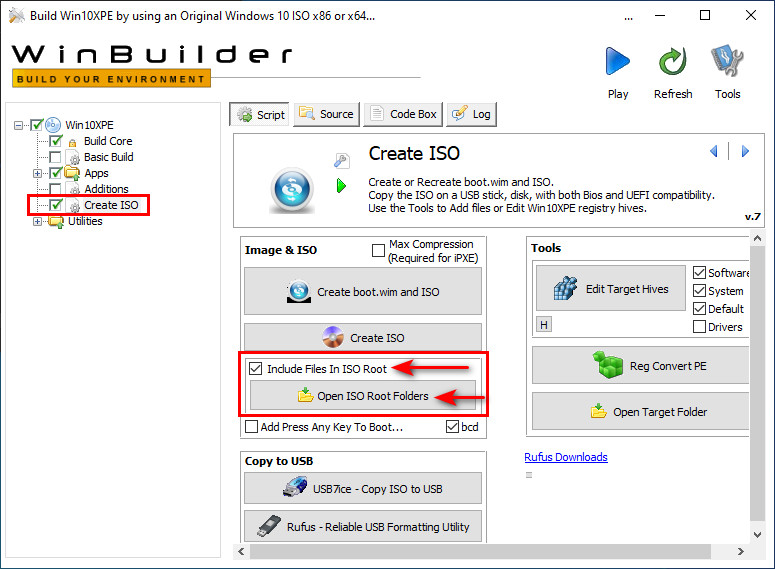
Откроется в проводнике папка, куда необходимо поместить программы.
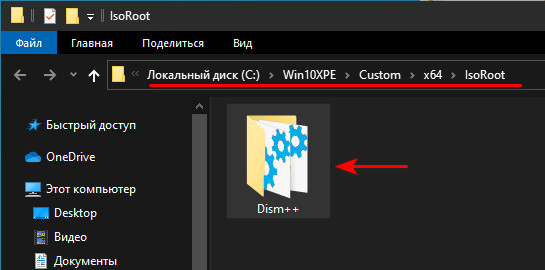
Доступ к этим программам впоследствии можно будет получить в корне ISO или флешки WinPE.
Создание образа WinPE
На этом с основными настройками WinPE всё. Можем записывать ISO . Нажимаем кнопку «Play».
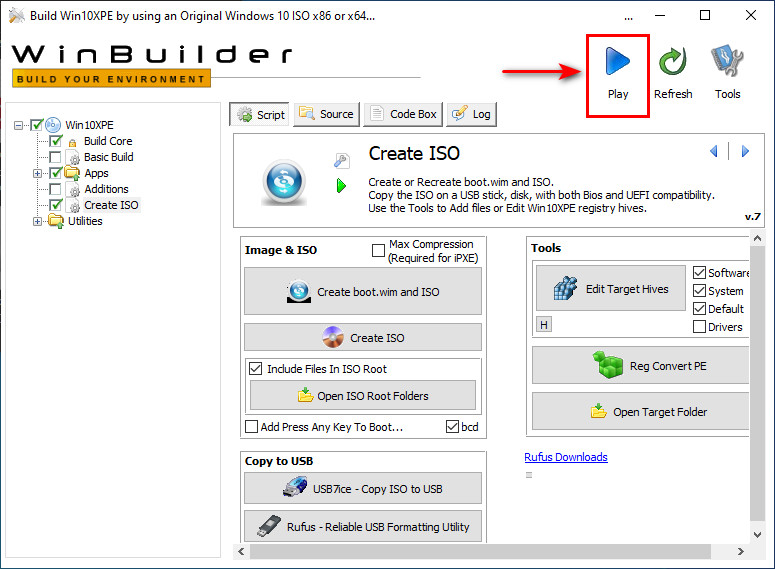
Как только начнётся процесс создания WinPE, Win10XPE запросит у нас разрешение на загрузку файлов Windows ADK . Даём добро на это нажатием «Yes».
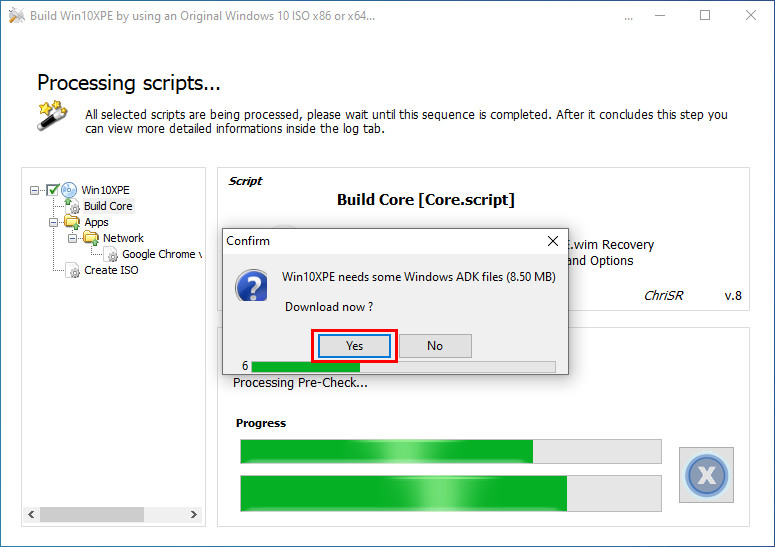
По завершении создания ISO получаем образ WinPE в папке Win10XPE .
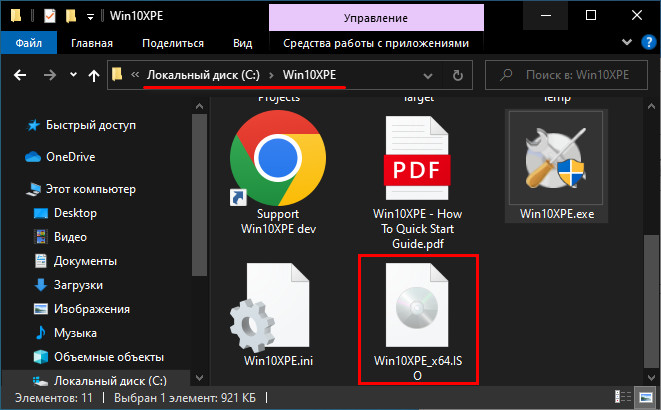
Осталось этот образ записать на флешку.
И Win10XPE, кстати, в этом деле может помочь. В конструктор интегрированы портативные утилиты для записи образов на флешки USB7ice и Rufus. Заходим в раздел «Create ISO». В блоке «Copy to USB» можем запустить любую из этих утилит.